Creu Siart Histogram yn Excel
Mae siart histogram yn fath o siart colofn, a all gynrychioli dosbarthiad data rhifiadol neu gategori yn fras. Mae'r siart histogram isod yn dangos dosbarthiad y sgoriau ar gyfer pwnc. Trwy'r siart, gallwch chi ddarganfod yn hawdd faint o fyfyrwyr sy'n disgyn i'r sgorau “48 - 60”, a nifer y myfyrwyr sydd wedi sgorio rhwng 60 a 78, ac ati. Yn y tiwtorial hwn, rydyn ni'n mynd i ddangos i chi sut i greu siart histogram yn Excel gam wrth gam.

Hawdd creu siart histogram gyda nodwedd anhygoel
Dadlwythwch y ffeil sampl
Fideo: Creu siart histogram yn Excel
Creu siart histogram yn Excel 2019 a'r fersiynau cynharach
Gan dybio eich bod am greu siart histogram yn seiliedig ar y data sgoriau fel y llun isod a ddangosir, gwnewch fel a ganlyn i'w gael i lawr.
Nodyn: Gall dulliau yn yr adran hon fod yn berthnasol nid yn unig yn Excel 2019, ond mewn fersiynau Excel cynharach (Excel 2016, 2013, a 2010).

Creu siart histogram yn Excel 2019 a'r fersiynau cynharach gyda fformiwla
1. Yn gyntaf, mae angen i chi rannu'r ystod o sgoriau yn gyfres o finiau (ysbeidiau) yn seiliedig ar eich anghenion. Yn yr achos hwn, rwy'n gwahanu'r sgoriau yn 4 bin.
Awgrym: Fel rheol, nodir y biniau fel cyfnodau olynol, nad ydynt yn gorgyffwrdd, o'r newidyn.

2. Cyfrifwch faint o sgoriau sy'n disgyn i bob bin.
Dewiswch gell wag i allbwn y canlyniad ar gyfer y bin cyntaf, copïwch y fformiwla isod i mewn iddi ac yna pwyswch y Rhowch allweddol.
=COUNTIFS($B$2:$B$28,">=48",$B$2:$B$28,"<60")

Nodyn: Yn y fformiwla, $ B $ 2: $ B $ 28 yw'r ystod sgoriau, 48 ac 60 yw'r ystod o werthoedd ar gyfer y bin cyntaf.
3. Cymhwyso'r un swyddogaeth COUNTIF (newid yr ystod o werthoedd ar gyfer gwahanol finiau) i gael yr amleddau ar gyfer y biniau eraill.

4. Dewiswch y data Biniau ac Amledd (gan gynnwys penawdau), cliciwch Mewnosod > Mewnosod Colofn neu Siart Bar > Colofn Clystyredig.

Nawr mae siart histogram yn cael ei greu fel y llun isod.

5. De-gliciwch y gyfres ddata a dewis Cyfres Data Fformat o'r ddewislen clicio ar y dde.

6. Yn y Cyfres Data Fformat cwarel, newid y Lled Bwlch i 0% O dan y Dewisiadau Cyfres tab.

7. Daliwch i aros yn y Cyfres Data Fformat cwarel, ac ewch ymlaen i wneud fel a ganlyn.

8. Ewch yn ôl i'r siart a newid teitl y siart yn seiliedig ar eich anghenion.
Nawr mae'r siart histogram wedi'i orffen fel y llun isod.

Creu siart histogram yn Excel 2019 a'r fersiynau cynharach gyda Analysis ToolPak
Yma, argymhellwch y Dadansoddiad ToolPak i greu siart histogram yn Excel. Gall y dull hwn hefyd fod yn berthnasol yn Excel 2019, 2016, 2013 a 2010.
1. Yn gyntaf, mae angen i chi greu colofn cynorthwyydd, a nodi'r ystodau biniau yn seiliedig ar yr ystod ddata wreiddiol.
Nodyn: Fel y dangosir y screenshot isod, mae'r bin 48 cyntaf yn nodi y byddwch yn cyfrif nifer y myfyrwyr sydd wedi sgorio llai na 48, bydd yr ail fin 60 yn cyfrif faint o fyfyrwyr sydd wedi sgorio rhwng 49 a 60, ac ati.

2. Cliciwch Ffeil > Dewisiadau i agor y Dewisiadau Excel ffenestr.
3. Yn y Dewisiadau Excel ffenestr, cliciwch Add-ins yn y cwarel chwith, gwnewch yn siŵr bod y Ychwanegiadau Excel dewisir yr opsiwn yn y Rheolwr rhestr ostwng, ac yna cliciwch ar y Go botwm.

4. Yn y Add-ins blwch deialog, gwiriwch y ToolPak Dadansoddi - VBA blwch ac yna cliciwch ar OK botwm.

Nawr an Dadansoddi ychwanegir grŵp o dan y Dyddiad tab yn Excel.
5. Ewch i Dyddiad tab, cliciwch Data Dadansoddi yn y Dadansoddi grŵp.

6. Yn y Data Dadansoddi blwch deialog, dewiswch Histogram yn y Offer Dadansoddi adran, ac yna cliciwch OK.

7. Yn y popped allan Histogram blwch deialog, ffurfweddwch fel a ganlyn.

Yna mae ystod newydd a siart histogram yn cael eu creu fel y llun isod.

8. Ewch ymlaen i addasu'ch biniau yn iawn a newid elfennau eraill y siart.
Yn olaf, dangosir siart histogram fel a ganlyn.

Creu siart histogram yn Excel 2019 a 2016 gyda nodwedd adeiladu
Os ydych chi'n defnyddio Excel 2019 neu 2016, gallwch gymhwyso'r math siart Histogram adeiledig i greu siart histogram yn Excel yn hawdd. Gwnewch fel a ganlyn.
1. Dewiswch yr ystod tabl gyfan ac yna cliciwch Mewnosod > Mewnosod Siart Ystadegol > Histogram.

Mae'r siart histogram yn cael ei greu fel y screenshot isod a ddangosir.
Nodyn: Mae nifer y biniau a lled y bin yn cael eu cyfrif yn awtomatig yn seiliedig ar y sgorau a ddewiswyd.
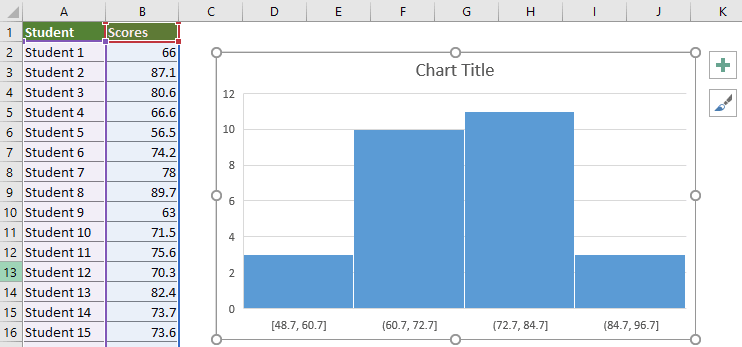
Awgrym:
Os ydych chi am ffurfweddu'r siart histogram, cliciwch ar y dde ar yr echel lorweddol a dewis Echel Fformat o'r ddewislen clicio ar y dde.

Yn y cwarel agoriadol ar ochr dde Excel, mae yna sawl opsiwn y dylech chi eu hadnabod a'u haddasu gennych chi'ch hun:

Hawdd creu siart histogram gyda nodwedd anhygoel
Mae adroddiadau Dosbarthiad Arferol / Cromlin Cloch cyfleustodau Kutools ar gyfer Excel yn gallu'ch helpu chi i greu siart histogram yn Excel yn hawdd gyda sawl clic yn unig fel y dangosir y demo isod.
Dadlwythwch a rhowch gynnig arni nawr! Llwybr 30 diwrnod am ddim

Dadlwythwch y ffeil sampl
Fideo: Creu siart histogram yn Excel
Yr Offer Cynhyrchedd Swyddfa Gorau
Kutools for Excel - Yn Eich Helpu i Sefyll Allan O Dyrfa
Kutools ar gyfer Excel Mae ganddo Dros 300 o Nodweddion, Sicrhau mai dim ond clic i ffwrdd yw'r hyn sydd ei angen arnoch chi...

Tab Office - Galluogi Darllen a Golygu Tabiau yn Microsoft Office (gan gynnwys Excel)
- Un eiliad i newid rhwng dwsinau o ddogfennau agored!
- Gostyngwch gannoedd o gliciau llygoden i chi bob dydd, ffarweliwch â llaw llygoden.
- Yn cynyddu eich cynhyrchiant 50% wrth wylio a golygu sawl dogfen.
- Yn dod â Thabiau Effeithlon i'r Swyddfa (gan gynnwys Excel), Just Like Chrome, Edge a Firefox.

